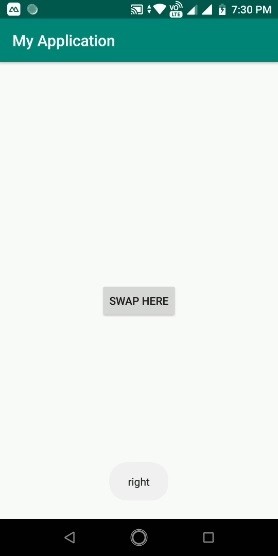이 예는 오른쪽에서 왼쪽으로 스와이프 제스처를 처리하는 방법을 보여줍니다.
1단계 − Android Studio에서 새 프로젝트를 생성하고 파일 ⇒ 새 프로젝트로 이동하여 필요한 모든 세부 정보를 입력하여 새 프로젝트를 생성합니다.
2단계 − res/layout/activity_main.xml에 다음 코드를 추가합니다.
<?xml version = "1.0" encoding = "utf-8"?> <LinearLayout xmlns:android = "https://schemas.android.com/apk/res/android" xmlns:app = "https://schemas.android.com/apk/res-auto" xmlns:tools = "https://schemas.android.com/tools" android:layout_width = "match_parent" android:gravity = "center" android:layout_height = "match_parent" tools:context = ".MainActivity" android:orientation = "vertical"> <Button android:id = "@+id/swap" android:layout_width = "wrap_content" android:layout_height = "wrap_content" android:layout_alignParentTop = "true" android:layout_centerHorizontal = "true" android:layout_marginTop = "27dp" android:text = "Swap here"/> </LinearLayout>
위의 코드에서 스왑을 처리하기 위해 버튼 보기를 사용했습니다.
3단계 − src/MainActivity.java
에 다음 코드 추가package com.example.myapplication;
import android.content.ActivityNotFoundException;
import android.content.Intent;
import android.content.pm.ResolveInfo;
import android.content.res.Configuration;
import android.graphics.PixelFormat;
import android.os.Build;
import android.os.Bundle;
import android.support.annotation.RequiresApi;
import android.support.v7.app.AppCompatActivity;
import android.util.Log;
import android.view.Gravity;
import android.view.LayoutInflater;
import android.view.MotionEvent;
import android.view.View;
import android.view.WindowManager;
import android.widget.Button;
import android.widget.ImageView;
import android.widget.TextView;
import android.widget.Toast;
import java.util.List;
import java.util.Locale;
public class MainActivity extends AppCompatActivity {
private WindowManager windowManager;
private ImageView chatHead;
WindowManager.LayoutParams params;
@RequiresApi(api = Build.VERSION_CODES.LOLLIPOP)
@Override
protected void onCreate(Bundle savedInstanceState) {
super.onCreate(savedInstanceState);
setContentView(R.layout.activity_main);
findViewById(R.id.swap).setOnTouchListener(new OnSwipeTouchListener(MainActivity.this) {
public void onSwipeTop() {
Toast.makeText(MainActivity.this, "top", Toast.LENGTH_SHORT).show();
}
public void onSwipeRight() {
Toast.makeText(MainActivity.this, "right", Toast.LENGTH_SHORT).show();
}
public void onSwipeLeft() {
Toast.makeText(MainActivity.this, "left", Toast.LENGTH_SHORT).show();
}
public void onSwipeBottom() {
Toast.makeText(MainActivity.this, "bottom", Toast.LENGTH_SHORT).show();
}
});
}
} 3단계 − src/OnSwipeTouchListener.java
에 다음 코드 추가package com.example.myapplication;
import android.content.Context;
import android.view.GestureDetector;
import android.view.GestureDetector.SimpleOnGestureListener;
import android.view.MotionEvent;
import android.view.View;
import android.view.View.OnTouchListener;
public class OnSwipeTouchListener implements OnTouchListener {
private final GestureDetector gestureDetector;
public OnSwipeTouchListener (Context ctx){
gestureDetector = new GestureDetector(ctx, new GestureListener());
}
@Override
public boolean onTouch(View v, MotionEvent event) {
return gestureDetector.onTouchEvent(event);
}
private final class GestureListener extends SimpleOnGestureListener {
private static final int SWIPE_THRESHOLD = 100;
private static final int SWIPE_VELOCITY_THRESHOLD = 100;
@Override
public boolean onDown(MotionEvent e) {
return true;
}
@Override
public boolean onFling(MotionEvent e1, MotionEvent e2, float velocityX, float velocityY) {
boolean result = false;
try {
float diffY = e2.getY() - e1.getY();
float diffX = e2.getX() - e1.getX();
if (Math.abs(diffX) > Math.abs(diffY)) {
if (Math.abs(diffX) > SWIPE_THRESHOLD && Math.abs(velocityX) > SWIPE_VELOCITY_THRESHOLD) {
if (diffX > 0) {
onSwipeRight();
} else {
onSwipeLeft();
}
result = true;
}
}
else if (Math.abs(diffY) > SWIPE_THRESHOLD && Math.abs(velocityY) > SWIPE_VELOCITY_THRESHOLD) {
if (diffY > 0) {
onSwipeBottom();
} else {
onSwipeTop();
}
result = true;
}
} catch (Exception exception) {
exception.printStackTrace();
}
return result;
}
}
public void onSwipeRight() {
}
public void onSwipeLeft() {
}
public void onSwipeTop() {
}
public void onSwipeBottom() {
}
} 응용 프로그램을 실행해 보겠습니다. 실제 Android 모바일 장치를 컴퓨터에 연결했다고 가정합니다. Android 스튜디오에서 앱을 실행하려면 프로젝트의 활동 파일 중 하나를 열고 도구 모음에서 실행 아이콘을 클릭합니다. 모바일 장치를 옵션으로 선택한 다음 기본 화면을 표시할 모바일 장치를 확인하십시오 –
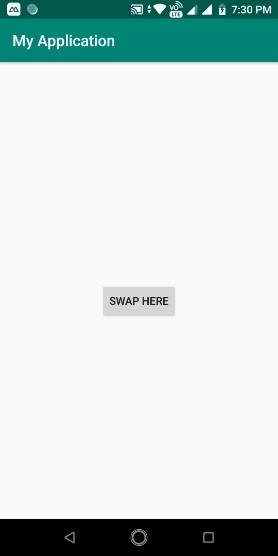
이제 아래와 같이 버튼을 살짝 밉니다-